Hướng dẫn cách chuyển đổi file Powerpoint sang PDF online trực tuyến
Cùng với xu hướng công nghệ hiện nay, việc lưu trữ và tương tác dữ liệu chủ yếu qua mạng Internet do vậy yêu cầu về dung lượng dữ liệu được đặt lên hàng đầu. Với file dữ liệu Powerpoint chứa hình ảnh minh họa trực quan rất nhiều do đó dung lượng khá lớn. Để khắc phục tình trạng đó bài viết dưới đây hướng dẫn cách chuyển đổi file Powerpoint sang PDF online giúp các bạn chuyển đổi nhanh không cần cài đặt phần mềm và giảm dung lượng của file một cách đáng kể.
Bài viết này hướng dẫn cách chuyển đổi trên 3 trang web một cách nhanh nhất, hiệu quả và an toàn.
1. Chuyển đổi Powerpoint sang PDF trên trang: https://smallpdf.com
Bước 1: Truy cập vào trang web thông qua đường link: https://smallpdf.com/vi/ppt-to-pdf -> giao diện web hển thị -> kích Chọn File để tải file cần chuyển đổi lên web:
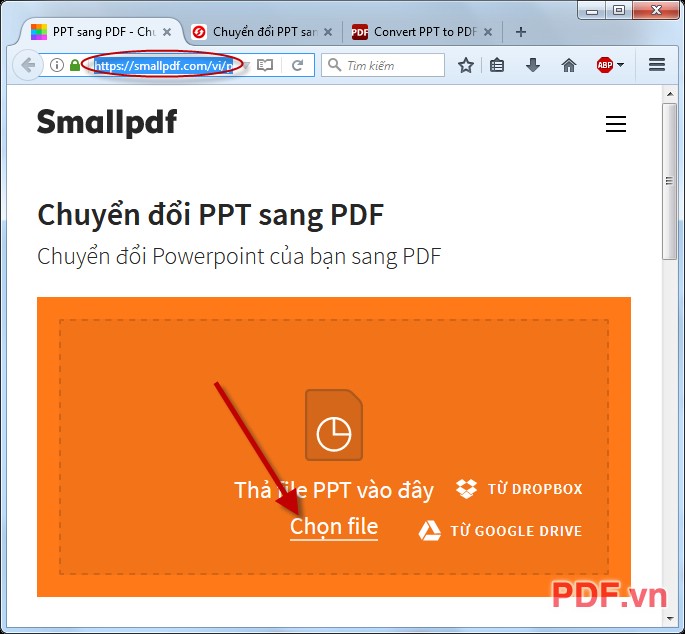
Bước 2: Lựa chọn đường dẫn tới file cần chuyển đổi -> Open
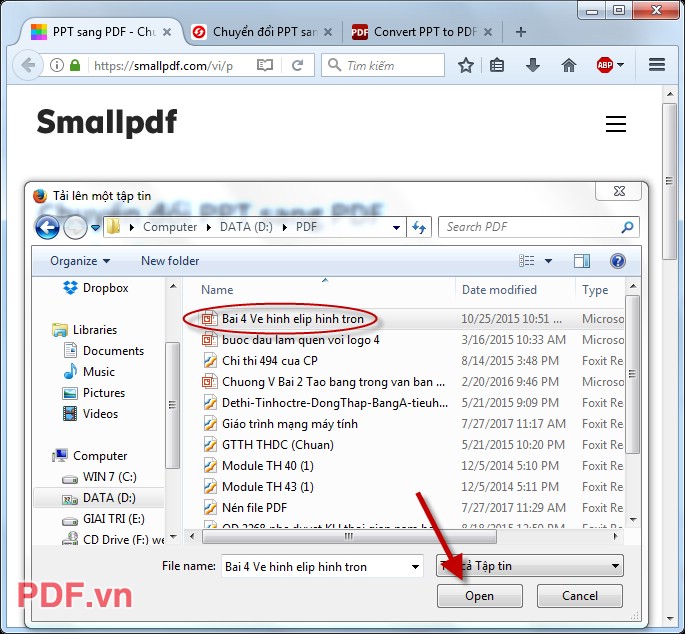
Bước 3: File được tự động tải lên trang web:
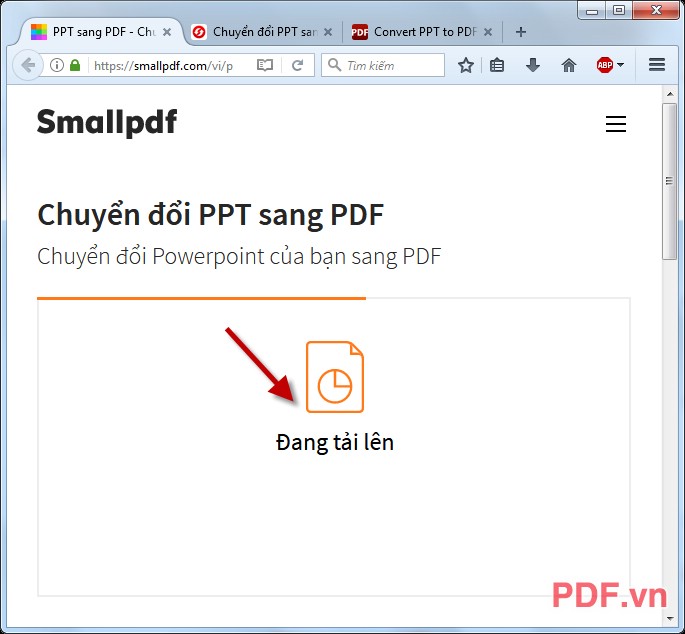
Bước 4: Quá trình tải tệp lên web thành công -> trang tự động chuyển đổi file dữ liệu:
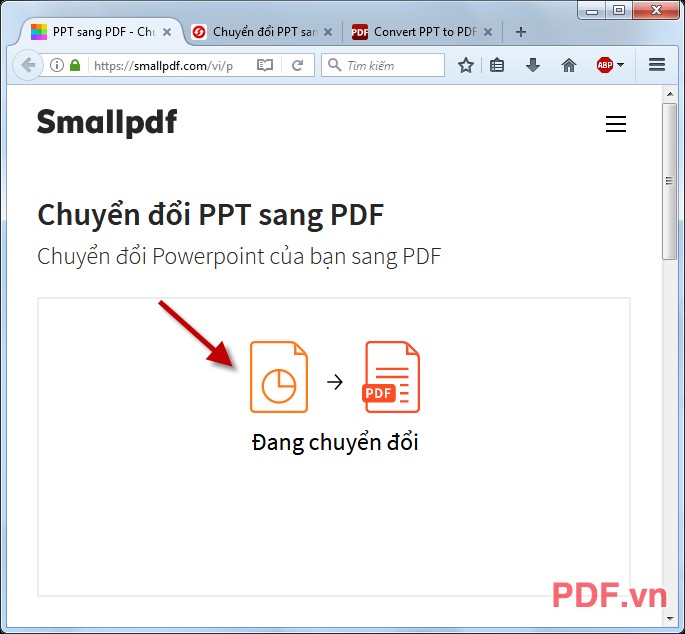
Bước 5: Quá trình chuyển đổi thành công -> kích chọn vào Tải file về ngay để tải về máy. Trường hợp bạn muốn chuyển đổi 1 tệp khác nháy chuột vào Bắt đầu lại.
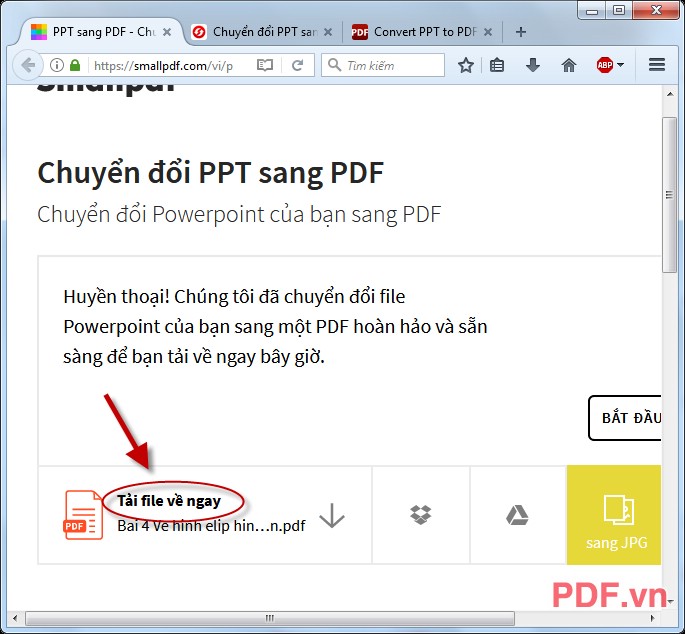
2. Chuyển đổi Powerpoitn sang PDF trên trang https://convertio.co
Bước 1: Truy cập vào trang thông qua đường link: https://online2pdf.com/convert-ppt-to-pdf -> kích chọn Select files:
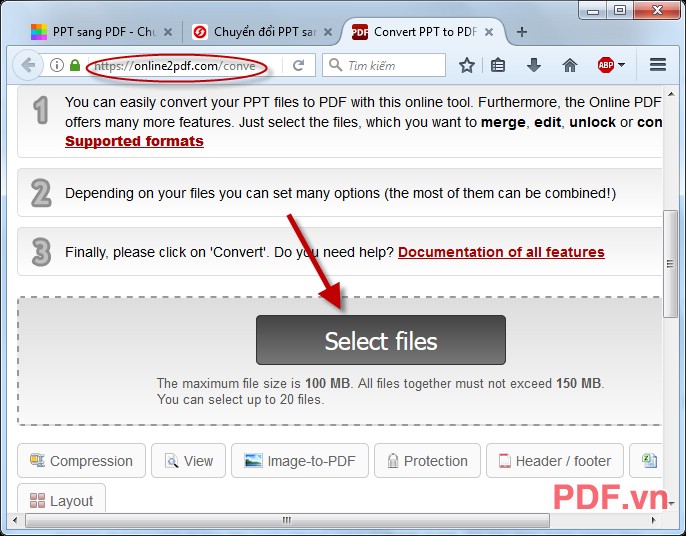
Bước 2: Lựa chọn đường dẫn tới file cần chuyển -> Open:
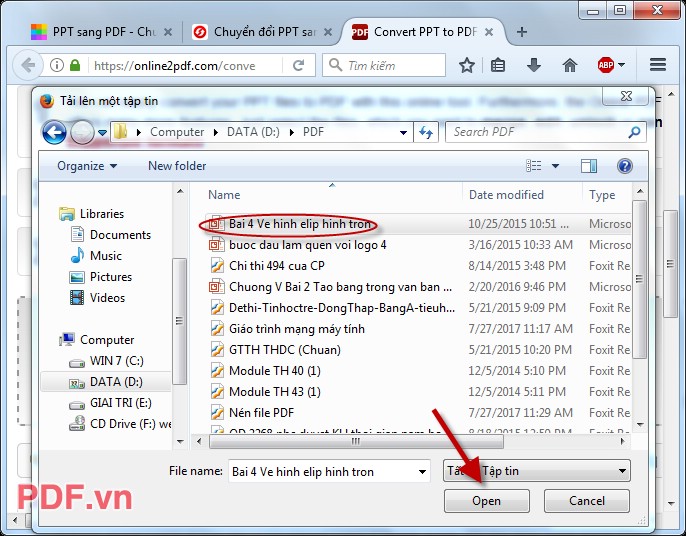
Bước 3: File dữ liệu được tải lên web, bạn có thể chọn thêm các file khác bằng cách kích chọn Browse -> kích chọn Convert bắt đầu quá trình chuyển đổi:
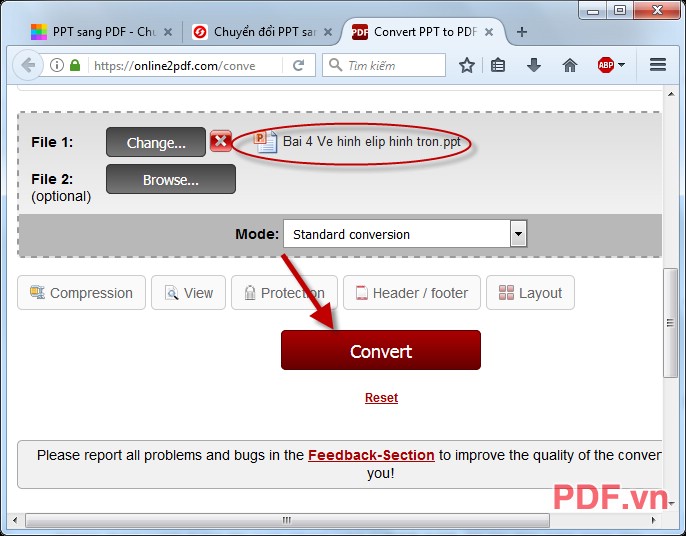
Bước 4: Quá trình chuyển đổi file được xử lý:
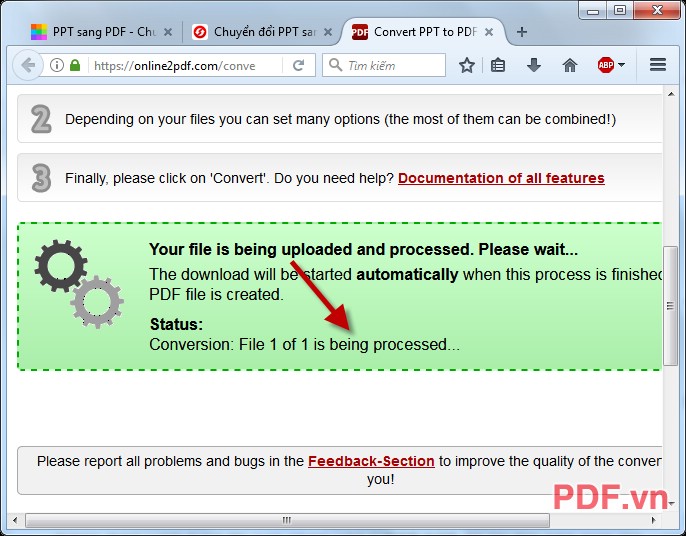
Bước 5: Quá trình chuyển đổi thành công hộp thoại xuất hiện kích chọn Lưu tập tin -> OK để tải file đã chuyển đổi về máy:
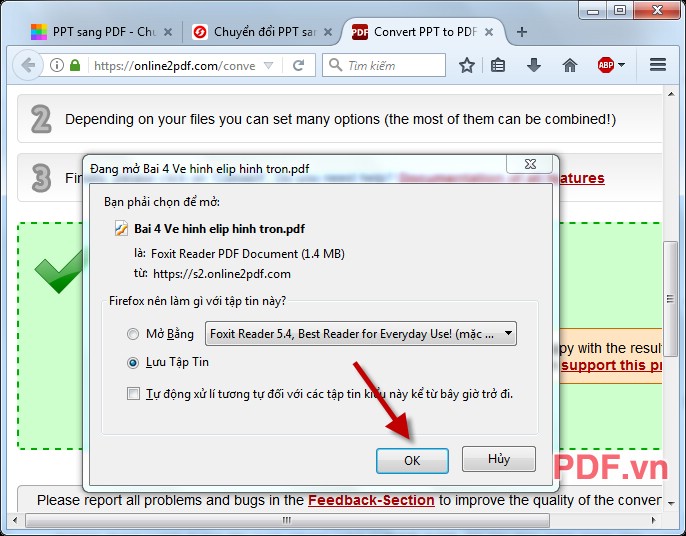
3. Chuyển đổi Powerpoing sang PDF trên trang: https://convertio.co/vn/ppt-pdf/
Bước 1: Truy cập vào trang web thông qua đường link: https://convertio.co/vn/ppt-pdf/ -> lựa chọn file cần chuyển từ máy tính của bạn hoặc từ dropbox hoặc google drive (tùy thuộc vào nơi lưu trữ file). Ví dụ ở đây lựa chọn file từ máy tính:
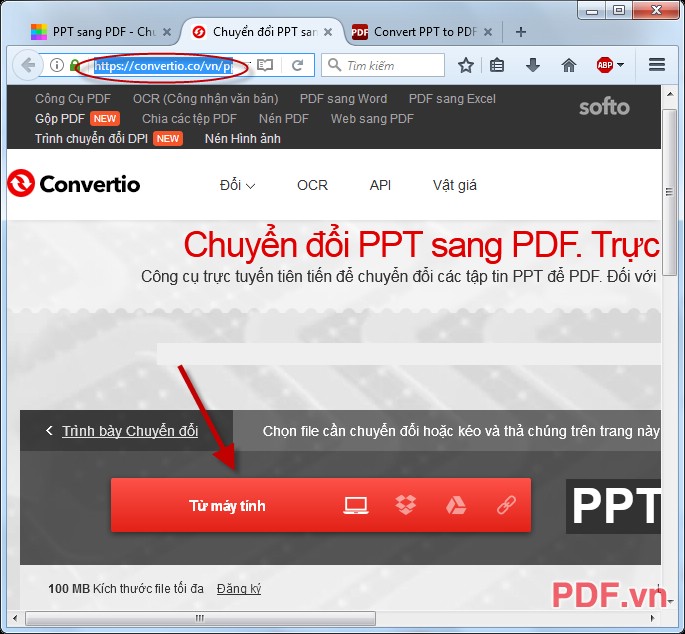
Bước 2: Lựa chọn đường dẫn tới file cần chuyển -> kích chọn Open:
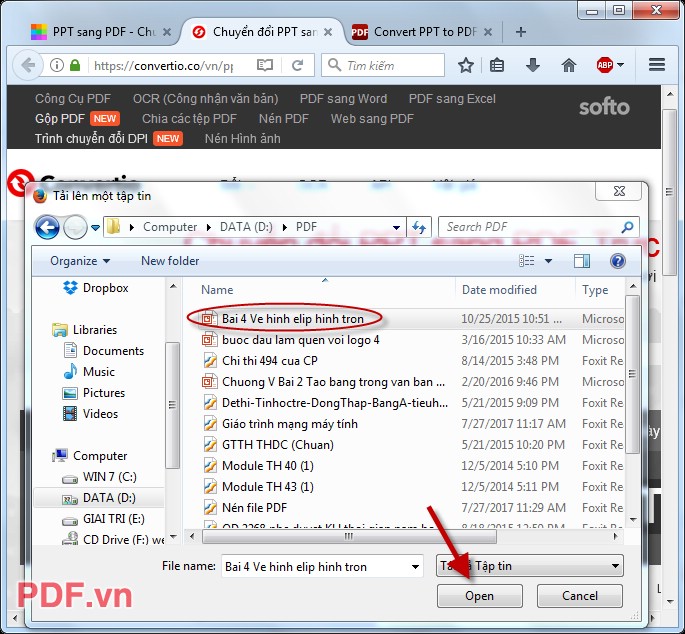
Bước 3: File dữ liệu cần chuyển được tự động tải lên web cho tới khi xuất hiện 2 chữ Sẵn sàng (file đã được tải lên web) -> kích chọn vào Đổi bắt đầu chuyển file PPT sang PDF:
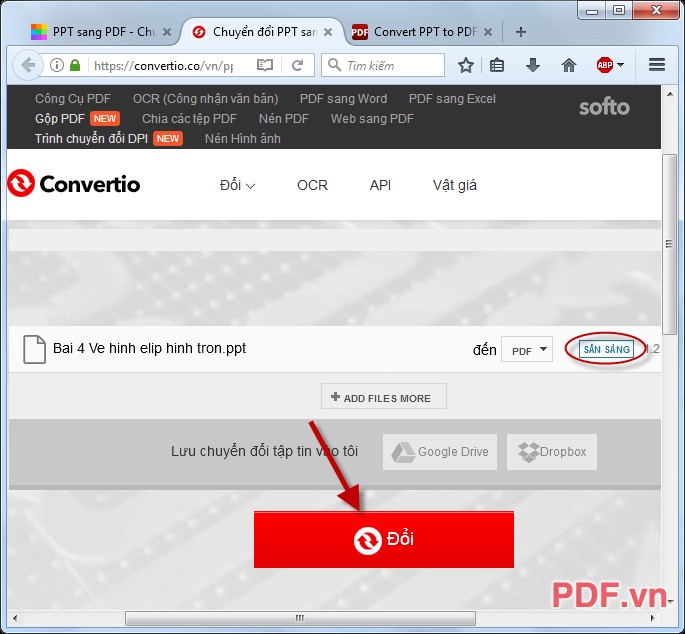
Bước 4: Quá trình chuyển đổi được thực hiện như hình:
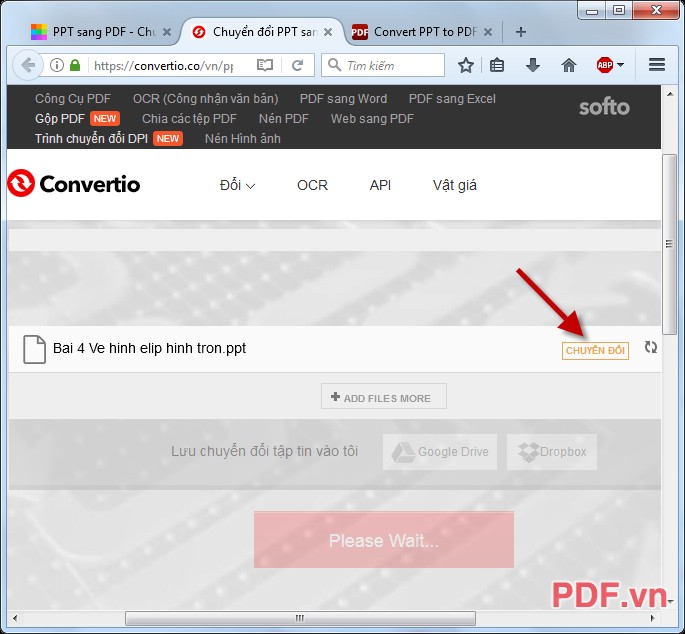
Bước 5: Quá trình chuyển đổi thành công kích chọn Tải về để tải file về máy:
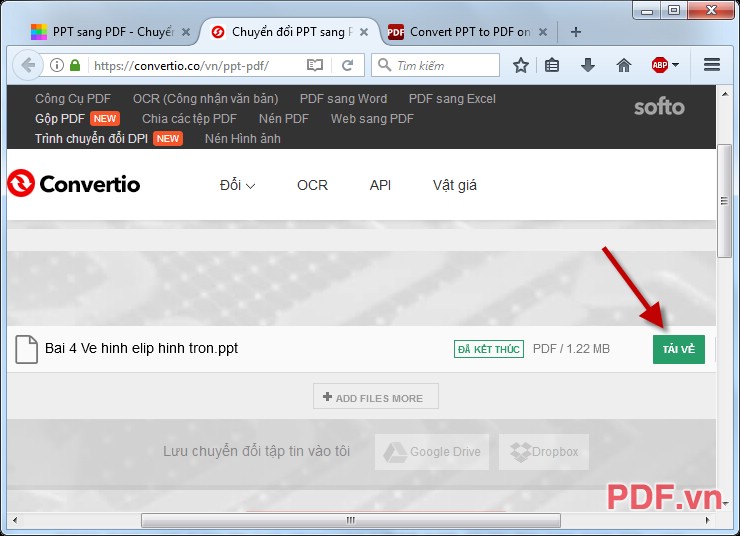
Trên đây là hướng dẫn chuyển đổi file Powerpoint sang PDF online hy vọng giúp ích cho các bạn trong việc tiết kiệm dung lượng ổ đĩa và tối đa hóa thời gian truyền dữ liệu.
Chúc các bạn thành công!


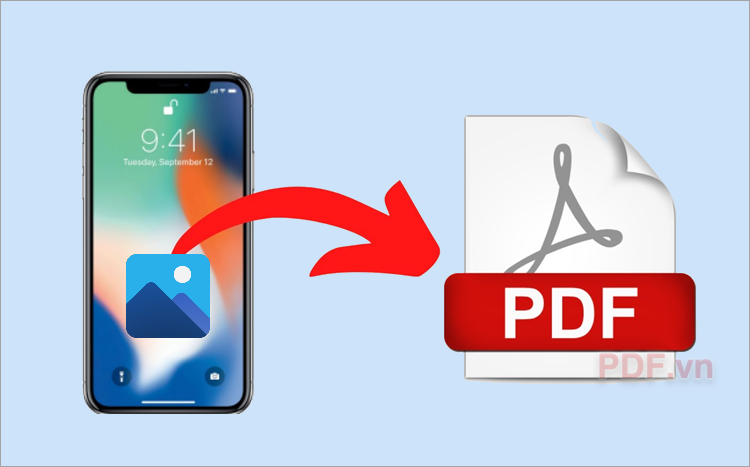

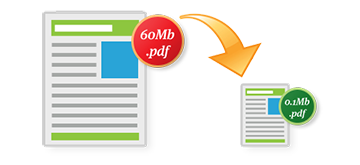

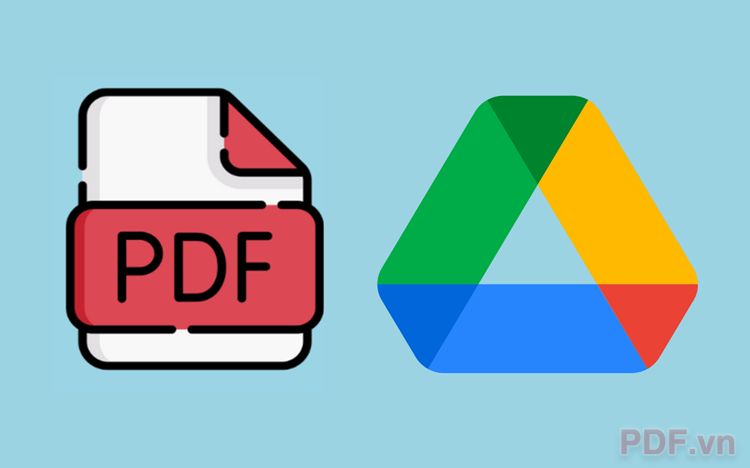




















Viết bình luận